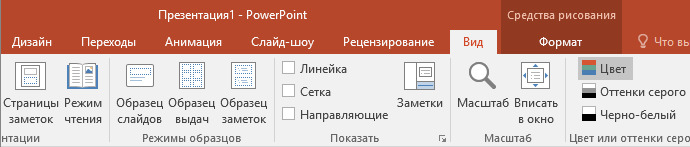Заглавная страница Избранные статьи Случайная статья Познавательные статьи Новые добавления Обратная связь FAQ Написать работу КАТЕГОРИИ: ТОП 10 на сайте Приготовление дезинфицирующих растворов различной концентрацииТехника нижней прямой подачи мяча. Франко-прусская война (причины и последствия) Организация работы процедурного кабинета Смысловое и механическое запоминание, их место и роль в усвоении знаний Коммуникативные барьеры и пути их преодоления Обработка изделий медицинского назначения многократного применения Образцы текста публицистического стиля Четыре типа изменения баланса Задачи с ответами для Всероссийской олимпиады по праву 
Мы поможем в написании ваших работ! ЗНАЕТЕ ЛИ ВЫ?
Влияние общества на человека
Приготовление дезинфицирующих растворов различной концентрации Практические работы по географии для 6 класса Организация работы процедурного кабинета Изменения в неживой природе осенью Уборка процедурного кабинета Сольфеджио. Все правила по сольфеджио Балочные системы. Определение реакций опор и моментов защемления |
Для чего предназначена данная вкладка в Microsoft PowerPoint?Содержание книги
Поиск на нашем сайте
- Для задания параметров текста, настройки цветовых схем, добавления шаблонов и разметки слайдов. + Для выбора способа просмотра презентации, сортировки слайдов, для показа линеек, сетки и направляющих. - Для добавления комментариев, проверки орфографии и сравнения презентаций. тест_20. Что произойдет, если нажать клавишу Delete, находясь в режиме редактирования текста? - Весь набранный текст удалится. + Удалится последняя буква слова. - Удалится последнее слово. Какие функции нужно выполнить, чтобы добавить текстовый объект в презентацию? - Кликнуть левой кнопкой мыши по рабочей области и начать писать (как в Word). + Пройти путь Вставка – Объект – Текст и начать писать. - Пройти путь Панель рисования – Надпись и начать писать. 22. Меню Цветовая схема в Microsoft PowerPoint нужна для: - Изменения параметров шрифта. - Добавления узора на слайд. + Редактирования цветовых параметров в презентации. 23. Шаблон оформления в Microsoft PowerPoint – это: + Файл, который содержит стили презентации. - Файл, который содержит набор стандартных текстовых фраз. - Пункт меню, в котором можно задать параметры цвета презентации. Что произойдет, если нажать клавишу BackSpace, находясь в режиме редактирования текста? + Удалится первая буква слова. - Удалится последняя буква слова. - Удалится последнее слово. 25. Чтобы создать новый слайд в презентации, нужно пройти следующий путь: - Вкладка Вид – Слайд. - Вкладка Файл – Создать – Новый слайд. + Вкладка Вставка – Создать слайд. Что из себя представляет программа PowerPoint? + Программное обеспечение Microsoft Office для создания статичных и динамичных презентаций. - Программное обеспечение для создания и обработки табличных данных. - Программное обеспечение для работы с векторной графикой. 27. Составная часть презентации, которая содержит в себе все основные объекты, называется: -Слой. - Картинка. + Слайд. Какая кнопка на панели Рисование изменяет цвет контура фигуры? - Изменение цвета. - Тип штриха. + Цвет линий. Как вставить диаграмму в презентацию PowerPoint? - Настройки – Добавить диаграмму. +Вставка – Диаграмма. - Вид – Добавить диаграмму. Тест-30. Что случится, если нажать клавишу F5 в PowerPoint? - Откроется Меню справки.
- Откроется окно настройки слайдов. + Начнется показ слайдов. Что такое презентация в программе PowerPoint? + Набор слайдов, подготовленный в программе для просмотра. - Графические диаграммы и таблицы. - Текстовой документ, содержащий набор изображений, рисунков, фотографий и диаграмм. 32. Запуск программы PowerPoint можно осуществить с помощью такой последовательности действий: - Пуск – Главное меню – Программы – Microsoft Power Point. - Панель задач – Настройка – Панель управления – Microsoft Power Point. + Рабочий стол – Пуск – Microsoft Power Point. С помощью какой кнопки на панели Рисования в PowerPoint можно изменить цвет внутренней области фигуры? + Цвет заливки. - Стиль заливки. - Цвет контура. Как прикрепить фон к слайду в презентации PowerPoint? - Формат – Фон – Применить. - Формат – Фон – Применить ко всем. + Вид – Оформление – Фон. 35. Анимационные эффекты для выбранных объектов на слайде презентации задаются командой: - Показ слайдов – Настройка анимации. + Показ слайдов – Эффекты анимации. - Показ слайдов – Параметры презентации и слайдов. В каком расширении по умолчанию сохранятся презентация в PowerPoint? +. рpt -. jpg -. pps 37. Для того чтобы установить в PowerPoint нужное время перехода слайдов, необходимо: - Пройти путь Показ слайдов – Настройка временных интервалов. + Пройти путь Переход слайдов – Продвижение, задать параметры и применить настройки. - Пройти путь Настройки анимации – Время – Применить.
|
|||||
|
Последнее изменение этой страницы: 2021-07-18; просмотров: 510; Нарушение авторского права страницы; Мы поможем в написании вашей работы! infopedia.su Все материалы представленные на сайте исключительно с целью ознакомления читателями и не преследуют коммерческих целей или нарушение авторских прав. Обратная связь - 18.117.192.205 (0.009 с.) |